Page 1
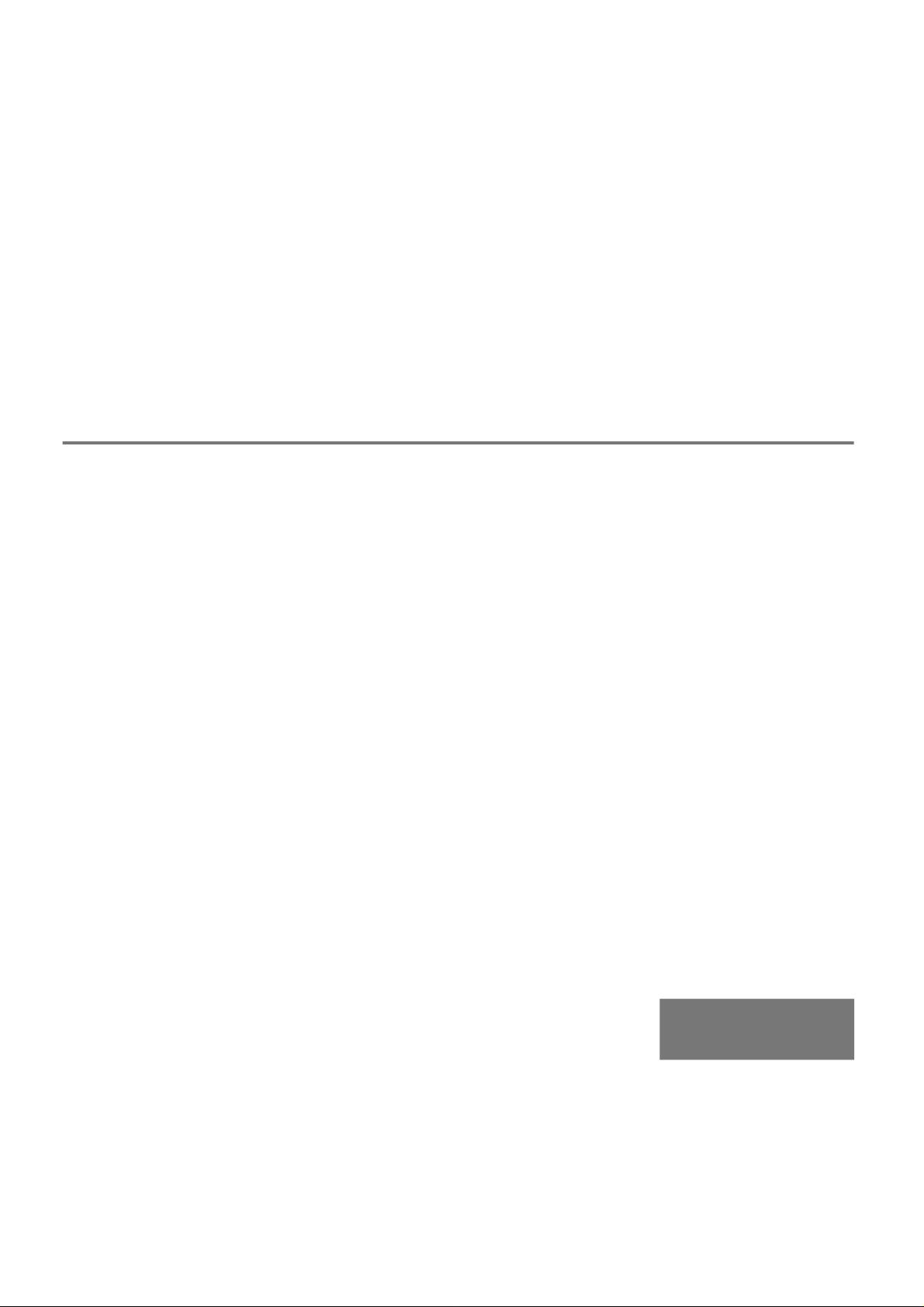
RTX 45-55
MANUAL DE UTILIZAÇÃO
E INSTALAÇÃO
PORTUGUÊS
Page 2
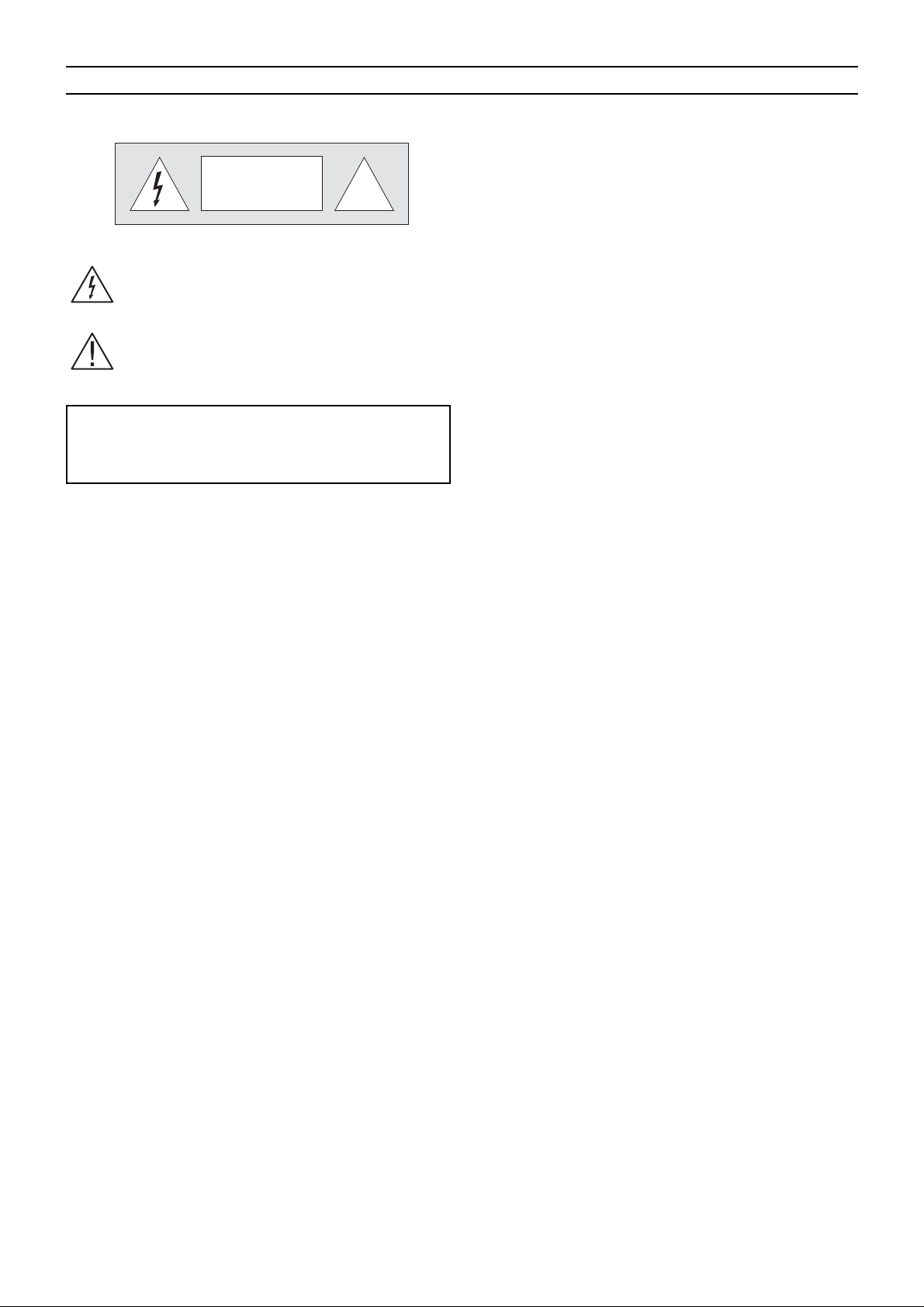
INFORMAÇÕES IMPORTANTES SOBRE A SEGURANÇA
ATENÇÃO
PERIGO DE FULGURAÇÃO
NÃO ABRIR
Este símbolo sinaliza o perigo de eventuais choques
elétricos provocados por tensão não isolada dentro
do produto.
Este símbolo sinaliza a presença de instruções
importantes relativas à utilização e manutenção do
produto.
O sistema RTX é composto por duas unidades: o Display e
o Processador de Imagem Óptica Digital, ligados por um
cabo de fibras ópticas. A seguir nos referiremos à unidade
como a cada uma das duas peças que compõem o sistema.
• Leia e guarde este Manual.
Este Manual contém informações importantes a respeito da
instalação e utilização conforme deste aparelho. Antes de
usar o aparelho, leia atentamente as normas de segurança
e as instruções. Guarde o Manual para uma consulta futura.
• Evite o contato com as partes internas da unidade.
Dentro da unidade existem partes elétricas alimentadas com
tensões perigosas e partes que funcionam a uma temperatura
elevada. Não abra as unidades, mas sim peça ajuda ao
pessoal autorizado para qualquer operação de conserto ou
manutenção.
A abertura das unidades comporta ainda a expiração da
garantia.
• Dispositivo de desativação da rede
O dispositivo que desliga as unidades da rede elétrica é a
tomada do cabo de alimentação. Durante a instalação, preste
atenção a que as tomadas dos cabos de alimentação e as
do sistema elétrico sejam facilmente acessíveis. Para desligar
as unidades das tomadas elétricas, puxe as tomadas e nunca
os cabos.
• Utilize só o tipo de alimentação indicado.
Ligue as unidades a uma rede de alimentação com tensão
nominal compreendida entre os valores 100-240 VAC, 50/
60 Hz e com sistema de ligação à terra. Se não estiver seguro
sobre o tipo de alimentação presente na sua habitação,
consulte um técnico qualificado.
Preste atenção a não sobrecarregar a tomada ou uma
eventual extensão.
Para o Processador de Imagem Óptica Digital use só o
alimentador fornecido ou um alimentador aprovado pela
SIM2.
!
• Preste atenção aos cabos.
Disponha os cabos de modo a não constituírem um
obstáculo.
Mantenha-os sobretudo fora do alcance das crianças.
Instale as unidades o mais próximo possível à tomada na
parede. Não caminhe encima dos cabos de alimentação, os
quais não devem estar presos nem ser puxados. Não os
exponha a fontes de calor. Preste atenção para não criar
nós ou dobras. Se os cabos forem danificados, mesmo
parcialmente, interrompa o uso do sistema e solicite a
intervenção de um técnico autorizado.
• Desligue o aparelho em caso de temporais ou de
inutilização.
Para evitar os danos que poderiam provocar raios
descarregados perto da sua habitação, desligue as unidades
em caso de temporais ou quando prever que o sistema não
será utilizado durante um longo período.
• Evite o contato com líquidos e a exposição à umidade.
Não use as unidades próximo à água (pias, banheiras, etc.).
Não ponha objetos com líquidos encima ou próximo das
unidades e não as exponha à chuva, umidade, gotas ou
borrifos. Não use água ou detergentes líquidos para a sua
limpeza.
• Evite o aquecimento excessivo das unidades.
Não bloqueie as aberturas de ventilação. Não coloque as
unidades próximas à fontes de calor, como aquecedores,
radiadores ou outros dispositivos (inclusive amplificadores)
que gerem calor. Não coloque as unidades em um espaço
delimitado (biblioteca, prateleiras, etc.) se não for bem
ventilado.
• Não exponha os olhos à luz intensa da lâmpada.
Nunca olhe diretamente para a lâmpada, quando esta estiver
funcionando, através das aberturas destinadas à ventilação.
Com tal ato pode danificar a vista. Relativamente a este fato,
preste especial atenção às crianças.
• Posicione o aparelho sobre uma superfície estável.
Para evitar acidentes pessoais graves e danos a bens
materiais, esteja certo de que as unidades estejam colocadas
sobre uma superfície plana, chata e estável, da qual não
possam cair, virar ou deslizar. A este respeito, tome muito
cuidado no caso das unidades estarem apoiadas a
um carrinho para ser deslocadas. Tome cuidado para não
batê-las.
• Não insira qualquer objeto nas aberturas das unidades.
Preste atenção a que nenhum objeto seja inserido dentro da
unidade. No caso de tal suceder, desligue imediatamente a
alimentação da unidade e contate um técnico autorizado.
Page 3
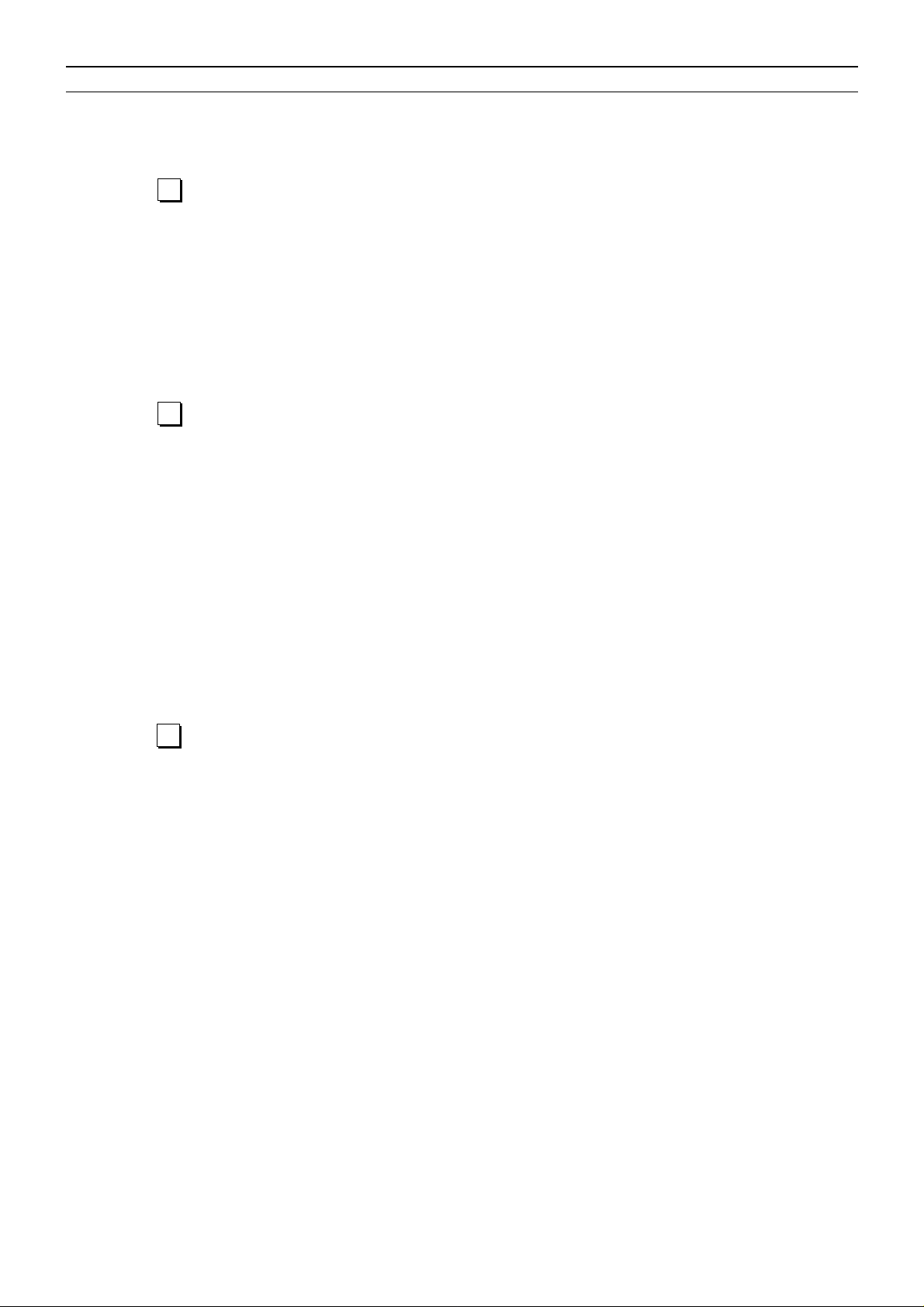
ÍNDICE
APRESENTAÇÃO .....................................................................................................................4
1 INSTALAÇÃO ................................................................................................ 6
CONEXÃO DAS DUAS UNIDADES.......................................................................................... 6
CONEXÃO DAS FONTES VÍDEO ............................................................................................ 7
Vídeo .................................................................................................................................7
3 S-Vídeo ............................................................................................................................. 7
Componente / RGBS ...........................................................................................................7
Gráfica RGB.........................................................................................................................9
DVI-D .................................................................................................................................9
Comando RS232 ................................................................................................................. 9
Ligação fibra óptica .............................................................................................................9
2 USO ............................................................................................................. 10
LIGAR E DESLIGAR ...............................................................................................................10
TECLADO ............................................................................................................................... 11
CONTROLE REMOTO............................................................................................................ 11
MENUS NO VÍDEO ................................................................................................................. 12
Inputs ...............................................................................................................................12
Menu principal.................................................................................................................... 13
Picture ............................................................................................................................... 13
Imagem .............................................................................................................................. 14
Regulações ........................................................................................................................ 15
Info ...............................................................................................................................15
Menu individuais ................................................................................................................15
Mensagens ........................................................................................................................15
MANUTENÇÃO E RESOLUÇÃO DOS PROBLEMAS ............................................................ 16
Manutenção e limpeza....................................................................................................... 16
Problemas mais comuns ................................................................................................... 16
3INFORMAÇÕES SUPLEMENT ARES ......................................................... 18
ESPECIFICAÇÕES TÉCNICAS .............................................................................................. 18
DIMENSÕES ...........................................................................................................................20
ESTRUTURA DOS MENUS NO VÍDEO..................................................................................21
Page 4
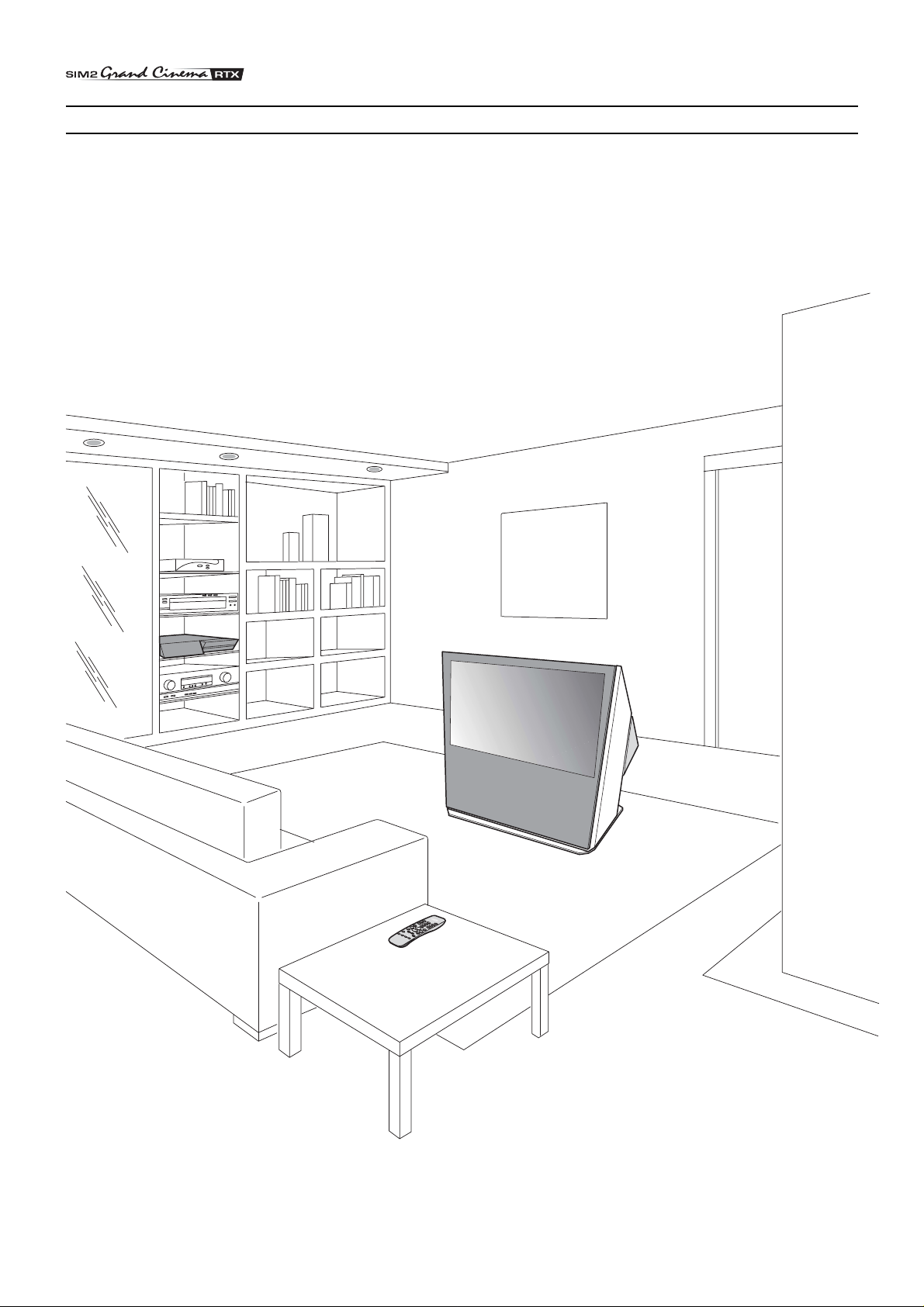
APRESENTAÇÃO
Felicitações por ter escolhido o sistema GrandCinema RTX de
SIM2!
O sistema RTX integra as capacidades de elaboração do sinal
vídeo do Processador de Imagem Óptica Digital com a fidelidade
de reprodução do Display a tecnologia DLP™, pondo em
comunicação as duas unidades mediante uma conexão a fibra
óptica.
4
Page 5
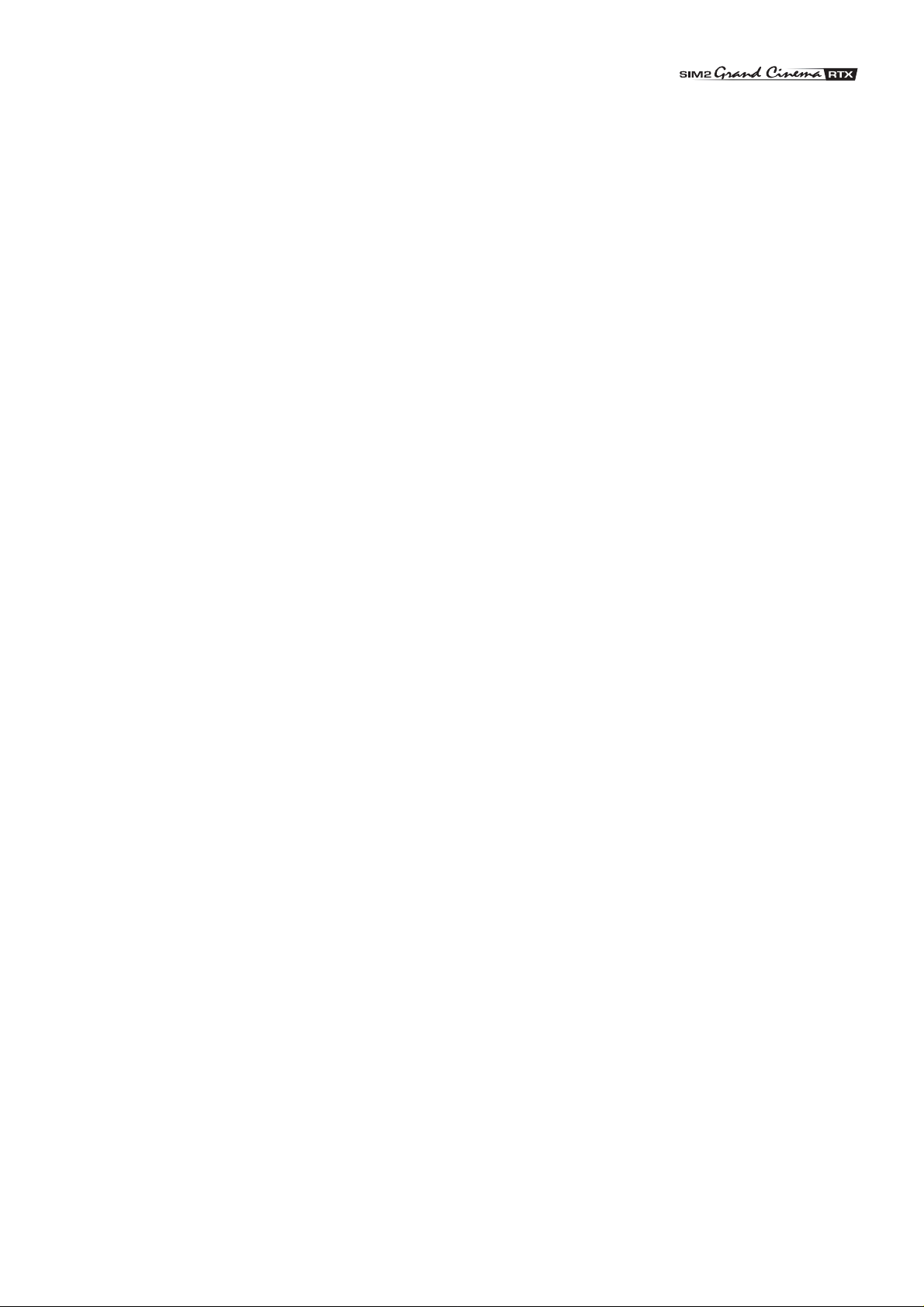
O Processador de Imagem Óptica Digital, idealmente colocado
próximo às fontes, adquire e elabora uma vasta gama de sinais
vídeo para transmiti-los ao Display mediante uma conexão em
fibra óptica.
Todas as regulações relativas à imagem podem ser efetuadas
com o controle remoto com a ajuda de On Screen Display; em
alternativa a unidade pode ser controlada por um sistema de
automação doméstica através da porta serial.
A dotação das suas entradas (2 entradas Vídeo Compósito, 2
entradas S-Vídeo, até 4 entradas para Componentes ou RGB,
2 entradas RGB gráficas, 1 entrada DVI-D), permite a conexão
com as mais variadas fontes, quer analógicas, quer digitais:
leitores DVD, videocassetes, receptores via satélite ou terrestre,
computador, console para videojogos, câmaras de vídeo, etc.
A elaboração do sinal permite a reprodução ideal duma vasta
gama de sinais de entrada, a partir do vídeo entrelaçado até à
alta definição e gráfica.
A conversão dos sinais vídeo entrelaçados em sinais
progressivos, realiza utilizando a renomada tecnologia DCDi™,
produz imagens fluidas e naturais, sem perda de resolução e
graduação ao longo das linhas diagonais.
A reprodução fiel dos sinais com uma resolução mais elevada
(como por exemplo a do vídeo a alta definição e a gráfica), é
feita sem perdas de informação e redução da nitidez da imagem,
graças à elevada capacidade de aquisição de sinais com um
índice considerável de pixel rate.
A adaptação da resolução do sinal de entrada àquela do Display
é feita sem alterar a qualidade da imagem segundo uma gama
ampla de relações de formato, alguns dos quais definíveis pelo
usuário.
O Display , cujo design é elegante e original, produz uma imagem
utilizando uma tecnologia à vanguarda DLP™ da Texas
Instruments (painel DMD™ de 1280x720 pixel com tecnologia
12°), um sistema óptico próprio selado à prova de pó, uma nova
roda de cor de seis segmentos e uma lente de Fresnel de nova
concepção. A soma destes elementos fornece uma imagem sem
concessões, com definição, nitidez, colorimetria e contraste igual
ao dos renomeados projetores frontais da linha de produtos
GrandCinema de SIM2.
A ligação entre as duas unidades é feita mediante um cabo
continente três fibras ópticas, que permitem transmitir o sinal
digital do Processador de Imagem Óptica Digital ao Display e
os sinais de controle em ambas as direções.
A transmissão é feita sem interferências ou atenuações cobrindo
distâncias que podem alcançar até 500 metros.
O cabo, graças à sua flexibilidade e diâmetro reduzido, consente
ambientar e integrar naturalmente o sistema na sua habitação.
DLP e DMD são marcas registradas da Texas Instruments.
DCDi é uma marca registrada da Faroudja, divisão da Genesis Microchip Inc.
5
Page 6
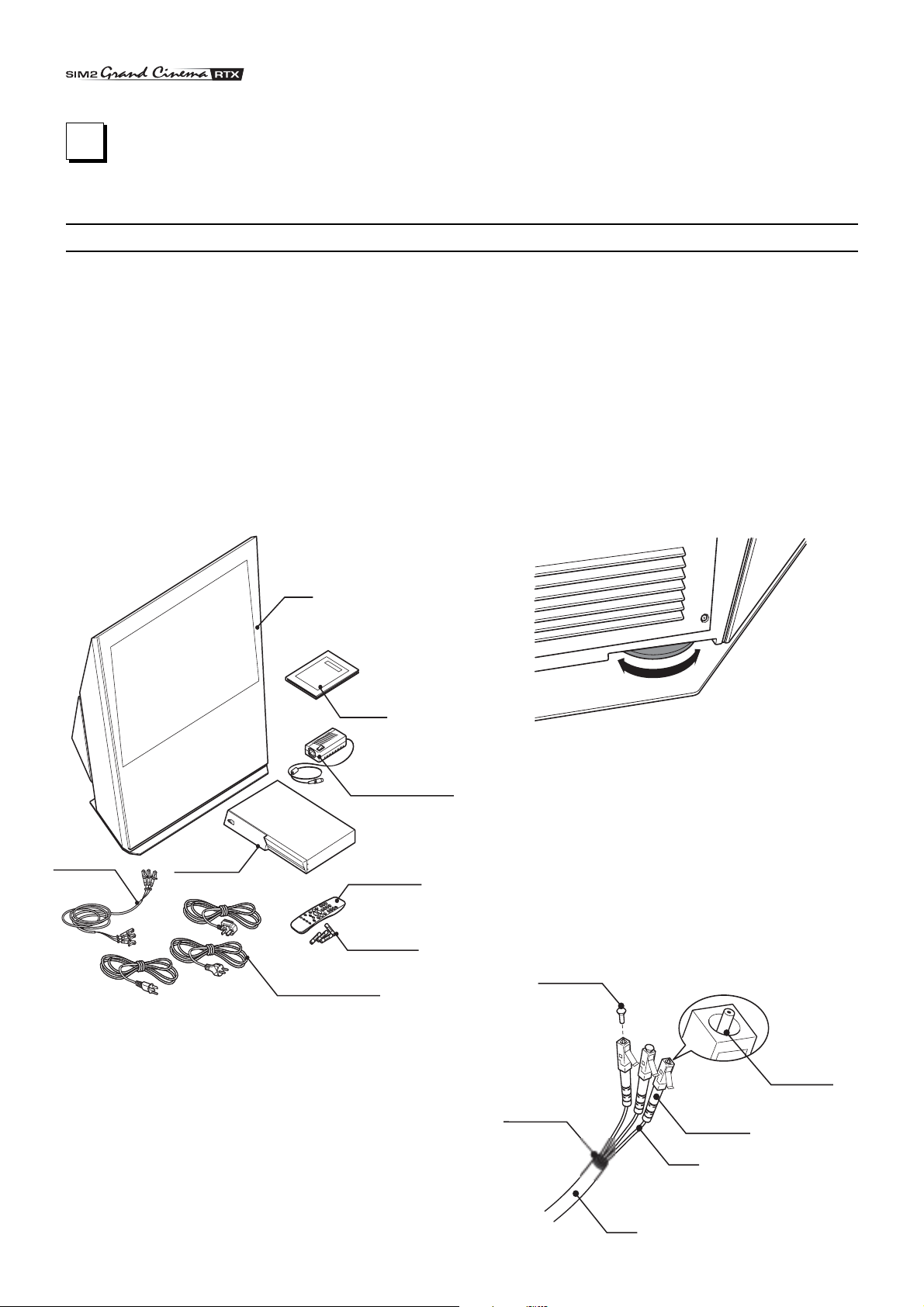
1 INSTALAÇÃO
CONEXÃO DAS DUAS UNIDADES
O sistema RTX de SIM2 é composto pelos seguintes elementos
(Fig. 1):
• o Display
• o Processador de Imagem Óptica Digital
• o controle remoto
• o alimentador do Processador de Imagem Óptica Digital
• três cabos de alimentação para o Display
• três cabos de alimentação para o Processador de Imagem
Óptica Digital
• o cabo com três fibras ópticas para a conexão entre o
Processador de Imagem Óptica Digital e o Display
• 4 pilhas de 1.5 V. tipo AAA para o controle remoto
• o Manual de utilização e instalação
Na falta de um destes elementos, contate imediatamente o
revendedor.
Display
Manual de
instruções
Ligue o cabo do alimentador à entrada POWER presente no
painel posterior (Fig. 4).
Utilize exclusivamente o alimentador fornecido com o sistema
ou um alimentador aprovado pela SIM2.
O Display foi projetado para ser apoiado no solo. Apoie-o numa
superfície plana e lisa predispondo um espaço ao seu redor,
necessário à ventilação; para evitar reflexos evite expô-lo à luz
direta do sol ou à fontes luminosas intensas.
A predisposição da conexão com a rede elétrica está situada
no painel posterior, bem como o interruptor de rede.
Regule os pés posteriores até obter o ângulo ideal de visão, o
qual é determinado pela distância e altura com a qual o
espectador encontrar-se-á à frente do Display (Fig. 2).
Fig. 2
I
O
Alimentador do
Processador de
Imagem Óptica Digital
DIGIOPTIC
AL
IMA
GE PR
OCES
Cabo de três
fibras ópticas
Processador
de Imagem
Óptica Digital
SOR
Controle remoto
Pilhas de 1,5 V
tipo AAA
Cabos de alimentação
Europa, UK, US (x2)
O sistema RTX é formado por duas unidades distintas: o
Processador de Imagem Óptica Digital e o Display, cada uma
das quais equipadas com um cabo de alimentação e ligadas entre
si mediante um cabo de fibras ópticas de 20 m. de comprimento.
O posicionamento ideal do Processador de Imagem Óptica
Digital é sobre uma prateleira de um móvel ou num rack (as
suas dimensões são compatíveis com um rack de 19"). Controle
a estabilidade da superfície de apoio e que ao redor da unidade
haja espaço suficiente à sua ventilação (mínimo 3 cm.).
A unidade é alimentada por um alimentador externo que fornece
uma tensão de +7 VDC; o interruptor de rede da unidade está
situado no alimentador.
Fig. 1
O controle remoto incluído no fornecimento (IR, funciona mediante raios infravermelhos), permite o pleno controle do sistema. Este é comum quer para o Processador de Imagem Óptica
Digital, quer para o Display e pode ser indiferentemente
apontado para ambas as unidades, visto que ambas contêm
um receptor IR na parte frontal.
A ligação entre as duas unidades é feita mediante um cabo
continente três fibras ópticas, cada uma das quais conflui num
conector LC. O comprimento padrão do cabo (20 m.), permite
as mais diversas formas de instalação.
Tampa
de proteção
Ponteira
em cerâmica
Punto de
ramificação
Cabo
Conector
Fibra
Fig. 3
6
Page 7
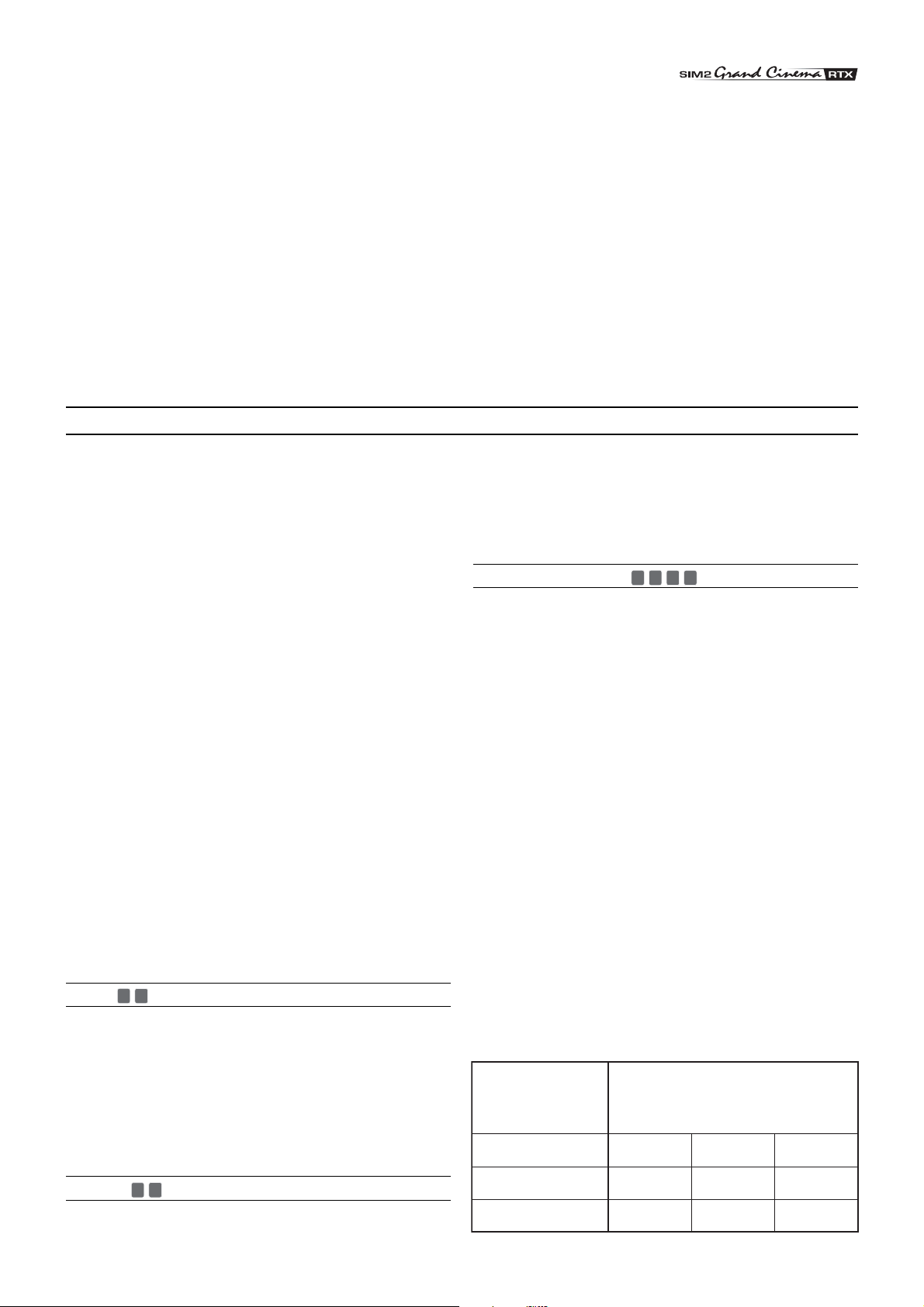
Durante a instalação do cabo com as fibras ópticas, tome as
seguintes precauções:
• tenha cuidado ao manusear as fibras: manuseie o cabo
apenas acima do ponto de ramificação (Fig. 3); não tracione
absolutamente as fibras e os conectores; puxe apenas o
cabo;
• retire a tampa de proteção que cobre a ponteira em cerâmica
apenas no momento de inseri-lo no conector: se a ponteira
em cerâmica bater nalgum corpo pode tornar-se inutilizável;
• insira com cuidado as fibras nos respectivos conectores
situados no painel posterior do Processador de Imagem
Óptica Digital e no retro do Display (Fig. 5);
• preste atenção para não permutar a posição das fibras: basta
coincidir os números impressos nas fibras com os dos
conectores;
CONEXÕES DAS FONTES VÍDEO
• controle o posicionamento conforme dos conectores;
• utilize as guias para cabo presentes no painel posterior do
Display que além de fixar o cabo, impedem o deslocamento
dos conectores;
• o cabo não deve atrapalhar o vaivém das pessoas;
• preste atenção para que o cabo não contenha nós e que o
mesmo, quando curvado, não forme um arco com um ângulo
inferior a 2 cm.;
• evite que o cabo possa ser puxado ou sacudido, pois
além de facilitar a desconexão dos conectores, poderá
danificá-los.
Ligue no painel posterior do Processador de Imagem Óptica Digital
os cabos provenientes das fontes vídeo, o cabo serial proveniente do
dispositivo externo de controle e as fibras para a ligação com o Display .
Para obter o melhor rendimento do sistema RTX, efetue as ligações
com as várias fontes de sinal mediante cabos de boa qualidade
específicos para aplicações vídeo (impediência característica 75 Ω).
Proceda da seguinte maneira:
• disponha os cabos por forma a não interferir com o vaivém das
pessoas;
• insira os cabos nos conectores com cuidado para não danificar os
pins;
• não enrole nem amasse os cabos;
• não puxe os cabos para desconectá-los dos aparelhos.
Amiúde as fontes (receptores televisivos, videocassetes, leitores
DVD, etc.) contêm várias saídas. Para obter o melhor rendimento
do sistema, escolha diligentemente a saída a utilizar. Normalmente
o tipo de sinal que proporciona a melhor qualidade de imagem é
o DVI-D, seguido, na ordem, por RGB, Componentes, S-Vídeo e
Vídeo Compósito.
Todavia, o sistema RTX está equipado com excelentes aparelhos
Decodificador Vídeo e Desentrelaçador; isto significa que mesmo
sinais de qualidade inferior produzirão imagens extremamente
agradáveis.
A T abela 2 ilustra, para os mais variados tipos de fontes vídeo, os
tipos de sinais normalmente disponíveis e os conectores do
Processador de Imagem Óptica Digital a utilizar como respectivas
entradas.
VÍDEO 1
2
Aplique a estas entradas um sinal Vídeo Compósito (CVBS)
mediante um cabo com conector tipo RCA.
Na fonte, o conector é normalmente amarelo e na sua etiqueta
amiúde está imprimida a escrita VÍDEO.
Embora outros tipos de sinal sejam preferíveis pois permitem
obter uma qualidade da imagem superior, ainda hoje é o tipo de
saída mais utilizado, tanto que quase todos os receptores
televisivos , videocassetes, leitores DVD, câmaras de vídeo,
etc., a utilizam.
A relativa saída na fonte pode ser identificada mediante as
escritas S VÍDEO ou Y/C.
Quase igualmente difundido quanto o Vídeo Compósito, é porém
a este preferível pois permite obter uma imagem mais clara e
detalhada.
COMPONENT / RGBS 5 6 7
8
Estas entradas apresentam-se com três sets de cinco
conectores RCA (5, 6, 7) e um set de cinco conectores BNC (8).
A cada set de conectores podem ser aplicados sinais RGB e
sinais Componentes.
Os sinais RGB podem ter sincronismo compósito no sinal verde
(RGsB), sincronismo compósito no sinal HV ou sincronismos
separados nos sinais H e V.
Ligue as saídas R, G, B da fonte com as respectivas entradas
R, G, B do Processador de Imagem Óptica Digital (cuidado para
não permutá-las) e eventuais sinais de sincronismo à entrada
HV ou às entradas H e V. Relativamente aos três sets de
conectores RCA, no momento de efetuar a operação, ajude-se
com as cores: o conector R é vermelho, G é verde , B é azul, H/
HV é branco e V é preto.
Mediante um oportuno cabo de adaptação de conector SCART
a conectores tipo RCA (ou BNC), é possível aplicar à esta
entrada o sinal vídeo RGB proveniente da uma fonte munida
com saída na tomada SCART.
Os sinais Componentes devem ser ligados às entradas Y, Cr,
Cb, prestando atenção em manter a correspondência com as
saídas presentes na fonte.
Visto que estas podem ser etiquetadas em maneiras diferentes,
consulte a Tabela 1 para estabelecer a correspondência efetiva
entre os vários sinais. Como indicado na tabela, a cor dos
conectores pode ajudá-lo na operação.
Tabela 1
Processador
de Imagem
Óptica Digital
Y (cor verde) Y
Conector da
fonte do sinal vídeo
Y
Y
S-VÍDEO 3
4
Aplique nesta entrada um sinal S-Vídeo mediante um cabo com
conector tipo mini-DIN.
Cr (vermelho) P
Cb (azul)
7
R
P
B
R-Y
B-Y U
V
Page 8

9
11
10
GRAPHICS RGB
OPTICAL FIBER LINK
CONTROL (RS 232)
DVI-D
11
DVI-D
NOT
-
USED
3
2
1
Computador
5 6 7 8
3 4
S-V deo
1 2
V deo
POWER
DC IN
12V OUT
POWER
Alimentador
Receptor televisivo
Câmara de vídeo
Console para videojogos
4
2
3
deo
S-V
1
V deo
Leitor DVD
Videocassete
COMPONENT / RGBS
B/Cb
G/Y
R/Cr
R/Cr
B/Cb
G/Y
H/HV
COMPONENT / RGBS
H/HV
R/Cr
V
6
R/Cr V
5
V
V
8
7
G/Y B/Cb H/HV
H/HV
B/Cb
G/Y
Receptor televisivo
Leitor DVD
Videocassete
Câmara de vídeo
Console para videojogos
GRAPHICS RGB
10
CONTROL (RS 232)
CLASS 1 LASER PRODU
9
Receptor televisivo
Receptor HDTV
Leitor DVD
Videocassete
Console para videojogos
CT
Receptor televisivo
Receptor HDTV
Leitor DVD
Videocassete
Console para videojogos
2
1
Computador
Dispositivo
de automação
domestica
Receptor HDTV
Console para videojogos
Computador
3
Display
RTX
Fig. 4
Tabela 2
Fonte Sinal
Receptor televisivo de Antena,
satélite ou cabo (analógico ou digital)
Receptor HDTV
Leitor DVD
Videocassete
Câmaras de vídeo
Console para videojogos
Computador
Vídeo compósito
S-Vídeo
Componentes
RGB
Componentes
RGB
Vídeo compósito
S-Vídeo
Componentes
RGB
Vídeo compósito
S-Vídeo
Componentes
RGB
Vídeo compósito
S-Vídeo
Vídeo compósito
S-Vídeo
Componentes
RGB
RGB
RGB
DVI
Processador de Imagem Óptica Digital
Conector Entrada
Vídeo
S-Vídeo
Component/RGBS
Component/RGBS
Componentes/RGBS
Graphics RGB
Vídeo
S-Vídeo
Component/RGBS
Component/RGBS
Vídeo
S-Vídeo
Componentes/RGBS
Componentes/RGBS
Vídeo
S-Vídeo
Vídeo
S-Vídeo
Componentes/RGBS
Componentes/RGBS
Graphics RGB
RGB gráfico
DVI-D
1 2
3 4
5 6 7 8
5 6 7 8
5 6 7 8
9 10
1 2
3 4
5 6 7 8
5 6 7 8
1 2
3 4
5 6 7 8
5 6 7 8
1 2
3 4
1 2
3 4
5 6 7 8
5 6 7 8
9 10
9 10
11
8
Page 9

Os sinais vídeo aplicáveis à esta entrada podem ter uma
freqüência de varredura de 15 kHz (vídeo com resolução
padrão), de 32 kHz ou superior (vídeo com resolução
progressiva, vídeo a alta definição).
Às vezes, é possível escolher se obter da fonte um sinal
progressivo
ao invés de entrelaçado. Embora normalmente um sinal
progressivo apresente uma qualidade melhor que um
entrelaçado, convém que a operação de desentrelaçamento seja
confiada não à fonte, mas ao sistema RTX que dispõe, a este
fim, duma sofisticada tecnologia denominada DCDi™ de
Faroudja.
Mesmo se habitualmente os sinais progressivos têm uma
qualidade melhor em relação aos sinais entrelaçados, é
preferível, nas fontes que contiverem ambas as saídas comparar
a qualidade das imagens reproduzidas pelo RTX nos dois casos:
a operação de desentrelaçamento efetuada pelo sistema RTX
(graças à tecnologia DCDi™ de Faroudja) é normalmente mais
eficaz que a operada pelas fontes (tipicamente leitores DVD).
GRAPHICS RGB 9
10
Aplique à esta entrada um sinal vídeo ou gráfico tipo RGB
mediante um cabo com conector DB15HD.
O dispositivo do qual provém o sinal (tipicamente PC ou console
para videojogos), deve fornecer sincronismos separados H/V
ou sincronismos compósitos H+V ou sincronismos compósitos
no sinal verde (RGsB).
Os sinais vídeo ou gráficos aplicáveis nesta fonte podem ter
uma freqüência de varredura horizontal (H-sync) compreendida
entre 15 e 110 kHz e uma freqüência de quadro (V-sync)
compreendida entre 40 e 100 Hz. A resolução da imagem pode
variar entre 640x480 e 1600x1200 pixel (VGA, SVGA, XGA,
SXGA, UXGA).
11
DVI-D
Se a sua fonte a contiver, e os computadores quase sempre as
contêm, é possível usufruir da melhor qualidade de imagem
utilizando a entrada DVI-D.
CONTROL (RS232)
É possível controlar o sistema mediante um PC ou dispositivos
de automação doméstica através da porta serial: é suficiente
ligar neste conector um cabo proveniente duma porta serial
RS232. Contate a SIM2 para obter o documento que ilustra o
procedimento de ligação da porta serial e a lista dos comandos
principais.
OPTICAL FIBER LINK
Após remover as tampas de proteção presentes, quer nos
conectores das fibras ópticas, quer nos conectores do painel,
insira com cuidado as fibras nos respectivos conectores
coincidindo os números imprimidos em cada elemento. Opere
as fibras e os conectores delicadamente.
1
2
Tampa de proteção
3
3
3
Fig. 5
9
Page 10

2 UTILIZAÇÃO
ESC
MENU
LIGAR E DESLIGAR
O sistema RTX é composto por duas unidades: o Display e o
Processador de Imagem Óptica Digital; este último constitui o centro
de controle do sistema. O Processador de Imagem Óptica Digital
transmite os comandos ao Display e recebe do mesmo informações
a respeito do seu funcionamento bem como os comandos transmitidos
pelo usuário. O sistema pode ser controlado mediante o controle
remoto, cujos receptores estão situados quer no Processador de
Imagem Óptica Digital, quer no Display, ou mediante o teclado situado
na parte superior do Display.
A fonte de alimentação das duas unidades é todavia separada:
ligue as unidades à rede elétrica e posicione em “I” os
respectivos interruptores: o do Processador de Imagem Óptica
Digital está situado no alimentador externo (Fig. 6a) e o do
Display no painel posterior (Fig. 6b).
I
O
Em caso de sinalização “Link óptico inativo” ou “Erro” o sistema
não funciona; em caso de “Atenção”, o sistema funciona mas
podem ocorrer problemas na visualização de alguns sinais de
entrada.
Como ligar o sistema:
• com o controle remoto (teclas 0-9)
• mediante o teclado do Display (teclas e ).
0
Fig. 7
Fig. 6bFig. 6a
Após alguns segundos (durante os quais ocorre o processo de
inicialização do sistema), o Processador de Imagem Óptica
Digital e o Display predispõem-se na função de Stand-by.
Informações a respeito do estado do sistema podem ser obtidas
observando os dois LEDs (verde e azul) situados no painel
anterior do Processador de Imagem Óptica Digital, o LED azul
situado na parte anterior do Display bem como a condição
(desligado/iluminado) do teclado.
As principais condições estão exemplificadas na Tabela 3.
Tabela 3
Estado
Desligado
Inicialização
Stand-by
Ligado
Arrefecimento
Link óptico inativo
Atenção
Erro
: Off
Processador de
Imagem Óptica Digital
Led verde Led azul Led frontal Teclado
: On
: Lampejante
Display
--
--
-
-
--
: Não significativo
-
A imagem será exibida em 15-20 segundos. Pressionando uma
das teclas de 1 a 9 no controle remoto, seleciona-se a entrada
correspondente; pressionando a tecla 0, seleciona-se a entrada
ativa no momento da última desligação.
Se passou um período de tempo demasiado breve da última
vez que se desligou, a lâmpada pode não acender. Em tal caso
espere um minuto; tempo necessário ao arrefecimento da
lâmpada.
Como desligar o sistema:
• com o controle remoto (tecla )
• mediante o teclado do Display (tecla ).
Fig. 8
10
Page 11

Não posicione os interruptores da rede elétrica das unidades
em “O” e não desconecte os cabos de alimentação
imediatamente após ter posto o sistema a funcionar em Stand-
TECLADO
O teclado situado na parte de trás do Display é formado por
oito teclas que permitem o controlo completo do aparelho
mesmo na falta do controle remoto.
by, mas aguarde alguns minutos. Isto permitirá que o sistema
de ventilação do Display arrefeça a lâmpada.
MENU
Ativa On Screen Display e consente a
navegação através de suas páginas.
Põe o sistema a funcionar no
modo Stand-by.
ESC
Desativa On Screen Display
Permitem navegar pelo menu de On
Screen Display e regular os parâmetros.
liga da função de Stand-by e
evidencia o menu de Seleção das
entradas.
(se pressionada na falta de On Screen
Display) exibe a janela informativa INFO
AUTO
Ativa a função de otimização automática
da imagem projetada no Display.
Fig. 9
CONTROLE REMOTO
O controle remoto transmite os comandos à distância mediante
raios infravermelhos.
Os receptores são dois, situados respectivamente na parte
anterior do Display e no painel frontal do Processador de Imagem
Óptica Digital.
Evite interpor obstáculos entre o controle remoto e os receptores,
pois tal pode tornar ineficaz a transmissão dos comandos.
O controle remoto funciona com quatro pilhas de 1.5 V ., formato
AAA.
Insira as pilhas respeitando a polaridade prescrita, ilustrada no
vão de alojamento das pilhas do próprio controle remoto (Fig.
10).
Substitua as pilhas ao notar que a ação do controle remoto
inicia a vacilar.
Remova as pilhas em caso de inutilização prolongada do
controle remoto para evitar que eventuais fugas de substâncias
químicas das pilhas possam corroer os circuitos.
-
+
+
-
-
+
+
-
4 pilhas
de 1.5 V .,
formato AAA
Fig. 10
11
Page 12

ENTRADA
Visualiza o menu de
Seleção das entradas.
STAND-BY
Coloca o projetor em Stand-by.
TECLAS 0-9
Ligam o projetor da função de Stand-by
e permitem a seleção direta
das entradas.
ESCAPE
Desativa On Screen Display.
Inativa
neste modelo.
-
MENU
Ativa On Screen Display e
consente a navegação
através de suas páginas.
CONGELAMENTO DA IMAGEM
congelamento da imagem.
Ativa/desativa o
Inativa
neste modelo.
Inativa
neste modelo.
AUTO
Ativa a função de
otimização automática da
imagem projetada
no display.
Permitem navegar através do
menu de On Screen Display e
regular os parâmetros.
ativa os menus individuais.
+
MENU
Ativa On Screen Display e
consente navegar através de suas páginas.
Inativa
neste modelo.
INFO
Visualiza informações relativas
à entrada selecionada e sobre
o estado do projetor.
VCR
Ativa um filtro para melhorar a
qualidade da imagem do videocassete.
ASPECTO
Seleciona o formato da imagem.
MENUS NO VÍDEO
Todas as funções do sistema podem ser ativadas mediante o
teclado ou controle remoto, com a ajuda de um sistema de
menus no vídeo prático e completo.
INPUTS
O menu de seleção das entradas (Inputs) pode ser ativado
mediante a tecla 0 do controle remoto e, quando não estiver
visualizado nenhum outro menu, mediante as teclas e do
teclado. Para selecionar uma entrada, percorra a lista através
das teclas e até evidenciar a entrada desejada; em segui-
da, pressione .
Em alternativa, pressione a tecla numérica (1..11) correspondente do controle remoto (para os números 10 e 11, pressione
em seqüência os dígitos que os compõem).
A visualização do menu de seleção das entradas termina
12
1 Vídeo
2 Vídeo
3 S-Vídeo
4 S-Vídeo
5 YCrCb 32kHz
6 RGBS 15kHz
7 YCrCb 32kHz
8 YCrCb 15kHz
9 RGB gráfico
RGB gráfico
10
DVI-D
11
Inputs
Fig. 12a
1 Vídeo
2 Vídeo
3 S-Vídeo
4 S-Vídeo
5
YCrCb 15kHz
YCrCb 32kHz
6
RGBS 15kHz
7
8
RGBS 32kHz
9 RGB gráfico
RGB gráfico
10
11
DVI-D
Fig. 11
Inputs
Fig. 12b
Page 13

pressionando a tecla ESC ou acabando o tempo concedido para
a visualização dos menus no vídeo (programada no Menu
Regulações).
As entradas 5-6-7-8 podem receber os sinais RGB e YCrCb a
15 kHz, 32 kHz ou mais. A associação entre a entrada e o tipo
de sinal é feita no menu suspenso que aparece à direita do
símbolo < após pressionar a tecla < (Fig. 12b).
Selecionado o sinal que chega da fonte (mediante as teclas
e ), pressione MENU +/MENU - para confirmar ou fechar o
menu suspenso, à direita do símbolo <, é possível visualizar o
valor acabado de programar.
Tal como para as outras entradas, é possível selecionar a
entrada acabada de programar pressionando a tecla >.
Durante a breve fase de busca do sinal, exibe-se um quadro
com a indicação do sinal pedido. Assim que este for visualizado
no quadro, exibem-se informações adicionais sobre o padrão
vídeo (para sinais vídeo), a resolução (para sinais gráficos) e o
formato.
MENU PRINCIP AL
Para aceder ao menu principal do On Screen Display, pressione
a tecla MENU no teclado ou a tecla MENU + ou MENU - no
controle remoto.
O menu principal está subdividido em três janelas, PICTURE,
IMAGEM e REGULAÇÕES, dentro das quais se reagrupam as
várias regulações segundo a freqüência de uso. Com e
seleciona a linha correspondente à regulação que pretende
efetuar (Fig. 13).
Picture Image Setup
Brilho
Contraste
Cor
Tonalidade
Nitidez
Filter
Modo Cine
Tipo de vídeo
60
50
50
50
3
2
Off
Normal
Auto
VCR
Fig. 13
Os vários menus propõem, segundo o tipo de sinal de entrada
visualizado, só as regulações pertinentes (por exemplo, certas
regulações típicas do sinal vídeo, e não necessárias para os
sinais gráficos, não aparecem nos menus, e vice-versa).
Algumas regulações (por exemplo BRILHO e CONTRASTE) são
sinalizadas com um valor numérico, que pode ser alterado,
dentro dos limites predefinidos, com as teclas / .
Para outras (por exemplo MODALIDADE VÍDEO) se pode
escolher entre duas opções apresentadas na mesma linha (e
selecionáveis com as teclas / ).
Outras regulações (sinalizadas com o símbolo <) prevêem
submenus, que aparecem como uma janela sobreposta dentro
da qual a seleção é feita com as teclas / (Fig. 14).
Picture Image Setup
Aspecto
Temperatura Cor
Correção Gama
Posicionar
Atraso Y/C
Ampliação
1
Fig. 14a
Picture Image Setup
Aspecto
Temperatura Cor
Correção Gama
Posicionar
Atraso Y/C
Ampliação
Normal
Anamórfico
Letterbox
Panoramic
Pixel to pixel
1
Usuário 1
Usuário 2
Usuário 3
Fig. 14b
Para aceder a tais submenus prima a tecla < e para sair ou
regressar ao nível superior prima as teclas MENU +/-.
Para interromper a visualização dos menus prima ESC, no
telecomando ou teclado, ou espere que estes desapareçam
automaticamente após expirar o número de segundos
programado na página REGULAÇÕES.
PICTURE
Este menu reagrupa as regulações que influenciam a qualidade
da imagem. As regulações não disponíveis para uma
determinada entrada não aparecem no menu. A Tabela 4 resume
as regulações disponíveis para cada entrada. Para uma visão
completa dos Menus no vídeo, consulte “Esquema dos menus
no vídeo”, na seção “Informações suplementares”
BRILHO
Regula o nível de luz associado às partes pretas da imagem
(Nível do preto) sem influenciar as suas partes brancas.
Aumentando seu valor se recebem mais detalhes nas partes
mais escuras da imagem. Para efetuar uma regulação correta
pode ajudar a visualização do sinal em escala de cinzas, dentro
da qual se deverá buscar distinguir o nível preto e o nível
imediatamente superior a ele. Em alternativa, se pode usar uma
cena com objetos pretos próximos a outros objetos escuros.
CONTRASTE
Regula o nível de luz associado às partes brancas da imagem
(Nível do branco), sem influenciar as suas partes negras.
Para efetuar uma regulação correta pode ajudar a visualização
de uma escala de cinzas, dentro do qual se deverá buscar
distinguir o nível branco e o nível imediatamente inferior a ele.
Em alternativa, se pode usar uma cena com objetos brancos
bem iluminados, circundados por objetos claros menos
intensamente iluminados.
COR
Esta regulação (dita também Saturação) aumenta ou diminui a
intensidade da cor na imagem. A zero, uma imagem em cores
aparece em preto e branco. Aumentando o valor, é necessário
buscar o ponto em que as cores parecem naturais. Uma boa
referência pode ser o tom da pele de uma pessoa ou o verde da
grama de uma paisagem.
TONALIDADE
Regula a pureza das cores da imagem. Exprime essencialmente
a relação entre o vermelho e o verde numa imagem.
Diminuindo o seu valor, aumenta o conteúdo de vermelho da
imagem, enquanto aumentando o seu valor aumenta o conteúdo
do verde. Para regular, procure como referência o tom da pele
de uma pessoa ou uma imagem de teste com barras coloridas.
NITIDEZ
Atenua ou exalta os pormenores da imagem através de uma
elaboração do sinal.
Diminuindo o seu valor, aparecem mais suaves os pormenores
13
Page 14

da imagem; vice-versa aumentando o seu valor tornam-se mais
p
definidos os pormenores da imagem, salientando o contorno dos
objetos.
Um valor demasiado alto pode, no entanto, tornar a imagem
“ruidosa” e os contornos dos objetos evidenciados não naturais.
MODO NITIDEZ
Permite selecionar o tipo de elaboração associada à regulação
do pormenor. No caso de sinal vídeo progressivo ou entrelaçado,
é aconselhável a voz VÍDEO, enquanto com sinais gráficos de
PC é mais apropriada a voz GRÁFICA.
procedimento, pode ainda ser útil a presença de um contorno
branco (ou claro) dentro da imagem visualizada.
ASPECTO
Esta regulação consente alterar as dimensões e a relação do
formato (a relação entre largura e altura) da imagem visualizada.
Estão disponíveis cinco formatos predefinidos e três
personalizados (cujos parâmetros podem ser programados pelo
usuário). É possível selecionar um formato diferente para cada
uma das fontes. T al formato será automaticamente ativado com
a ativação da fonte.
FILTRO
Consente escolher a modalidade com a qual é elaborado o sinal
à entrada. A seleção do valor mais apropriado para um
determinado sinal à entrada fornece uma melhor definição
horizontal e vertical da imagem e torna-a mais nítida.
MODO CINE
Com AUTO o desentrelaçador reconhece se o sinal vídeo deriva
de uma película cinematográfica (obtido de uma aparelhagem
Telecine com interpolador 3:2 ou 2:2) e aplica um algoritmo de
interpolação otimizado para este tipo de sinal.
Ao contrário, se o sinal vídeo não for reconhecido como derivado
de uma película ou se escolher NÃO, o desentrelaçador aplica
um algoritmo “Motion compensated” otimizado por sinais
provenientes de uma câmara de vídeo.
TIPO DE VÍDEO
Insere um filtro para aumentar a estabilidade das imagens
provenientes dos videocassetes. Do controle remoto pode-se
comutar da modalidade NORMAL à modalidade VCR
pressionando a tecla VCR.
Tabela 4
Entradas
Regulações
Brilho
Contraste
Cor - Tonalidade
Nitidez
Modo nitidez
Filtro
Modo Cine
Tipo de vídeo
Presente a
enas se o padrão vídeo for NTSC
Vídeo
RGBS 15kHz
S-Vídeo
--
YCrCb 15kHz
YCrCb 32 kHz
RGBS 32 kHz
-
-
-
-
-
-
-
-
DVI-D
RGB gráfico
-
-
-
-
-
-
-
-
IMAGEM
Este menu reagrupa as regulações que influenciam a qualidade
e as caraterísticas geométricas da imagem.
POSIÇÃO
Regula a posição da imagem no sentido horizontal e vertical.
Determina o formato da imagem projetada.
Normalmente, não é necessário modificar estes valores, pois o
sistema examina o sinal de entrada e programa
automaticamente os valores mais adequados.
Se, no entanto, a imagem não estiver perfeitamente centrada,
pode ser útil pedir ao sistema a repetição da análise do sinal de
entrada e o posicionamento da imagem, evidenciando o
procedimento de regulação automática a partir da tecla AUTO
do controle remoto ou do teclado. No momento da ativação do
Do telecomando é possível selecionar os diferentes formatos
pressionando repetidamente a tecla , ou pressionando e
uma das teclas numéricas 1...8.
Os formatos disponíveis são os seguintes:
NORMAL
Visualiza a imagem ocupando toda a dimensão vertical do
vídeo e mantendo a relação do formato do sinal de entrada.
Quando o sinal de entrada tiver uma relação de formato 4:3,
aparecerão barras verticais pretas à direita e à esquerda da
imagem.
ANAMÓRFICO
Permite visualizar corretamente uma imagem 16:9.
LETTERBOX
Permite visualizar uma imagem 4:3 Letterbox (com o sinal
proveniente da fonte de bandas pretas na parte superior e
inferior da imagem) preenchendo o vídeo 16:9 e mantendo
a relação correta do formato.
PANORÂMICO
Alarga a imagem 4:3 cortando ligeiramente a sua parte
superior e inferior.
É ideal para visualizar uma imagem 4:3 num display 16:9.
PIXEL A PIXEL
Executa o mapeado de pixel a pixel de uma imagem qualquer,
sem introduzir qualquer alteração de adaptação no display .
A imagem é visualizada no centro do display e no caso da sua
resolução horizontal e/ou vertical ser inferior à do display,
bandas pretas verticais e/ou horizontais contornarão as bordas.
USUÁRIO E 1, 2, 3
Pode ser usado sempre que nenhum dos formatos
predefinidos seja satisfatório. Use os formatos pessoais, que
consentem alterar continuamente quer em sentido horizontal,
quer em vertical, a dimensão da imagem.
FREQÜÊNCIA/FASE
Estas regulações, disponíveis para sinais progressivos e para
sinais provenientes do computador, determinam a
correspondência entre o número de pixel que compõem o sinal
e o número de pixel que compõem a imagem projetada.
Normalmente, não é necessário recorrer a isto, pois o sistema
examina o sinal de entrada e programa automaticamente os
valores mais adequados.
Se, no entanto, a imagem aparece disturbada (perda de
resolução dentro das bandas verticais eqüidistantes ou
instabilidade e falta de pormenor nas linhas verticais finas), pode
ser útil pedir ao sistema uma nova execução da análise do sinal
de entrada e a determinação dos melhores parâmetros,
mediante o procedimento de regulação automática a partir da
tecla AUTO do controle remoto ou do teclado.
Se o procedimento automático não der um resultado satisfatório,
14
Page 15

programe manualmente os valores de freqüência e fase,
aproximando-se ao display o suficiente para observar os efeitos
das regulações.
TEMPERATURA DA COR
Intervém sobre o equilíbrio das cores da imagem.
É possível fazer com que estas assumam predominantemente a
cor vermelha (correspondente a valores baixos de temperatura
da cor - expressa em graus Kelvin) ou, por oposição, a cor azul
(correspondente a valores altos).
A escolha pode ocorrer entre três valores predefinidos: ALTA
(correspondente a cerca de 9.300 graus Kelvin), MÉDIA (cerca
de 6.500 graus Kelvin), BAIXA (cerca de 5.000 graus Kelvin) e
um PESSOAL a partir do usuário mediante regulações separadas
para VERMELHO, VERDE e AZUL.
Geralmente, a escolha do valor absoluto ALT A é mais adequada
para a visualização de imagens gráficas, MÉDIA e BAIXA para
imagens vídeo.
REGULAÇÕES
Este menu agrega as regulações de utilização menos freqüentes
que podem ajudar na fase de instalação (como por exemplo a
escolha do Idioma do On Screen Display ou a visualização de
imagens de Teste).
IDIOMA
Enumera as línguas disponíveis para o menu On Screen Display .
POSIÇÃO OSD
Consente posicionar o On Screen Display em correspondência de
uma determinada zona da imagem projetada. Para tal finalidade se
usam as teclas de seta para uma regulação fina ou as teclas 1...9 do
controle remoto para a seleção de uma das 9 posições prefixadas.
FUNDO OSD
Determina o tipo de fundo do On Screen Display.
Se aconselha efetuar tais regulações só por usuários
experientes, pois se corre o risco de obter resultados que podem
diminuir a qualidade da imagem projetada.
CORREÇÃO DA GAMA
Determina a resposta do sistema à “escala dos cinzas”, dando
mais ou menos ênfase às várias tonalidades de luminosidade
(pretos, cinzas escuros, médios, cinzas claros e brancos) das
que se compõem a imagem projetada.
O valor GRÁFICO é mais adequado para imagens provenientes
do computador, enquanto os valores FILM e VÍDEO são mais
indicados para imagens vídeo.
ATRASO Y/C
No caso dos sinais Vídeo e S-Vídeo, pode ser necessário alinhar
em sentido horizontal as cores entre as bordas dos vários objetos
que compõem a imagem. Para um dado vídeo padrão (por
exemplo PAL ou NTSC), o valor é memorizado e geralmente
não necessita de ulteriores retoques, a não ser que se altere a
fonte ou o cabo de conexão.
AMPLIAÇÃO
Consente o engrandecimento da imagem (zoom eletrónico) e a
seleção da área que se deseja engrandecer.
A regulação do nível de engrandecimento ocorre na modalidade zoom
(diferenciada por uma lente de engrandecimento ao centro da imagem)
usando as teclas e . A seleção da área da imagem que se deseja
engrandecer se verifica na modalidade Pan (símbolo no centro da
imagem) usando as teclas de seta e as teclas .
Do controle remoto se pode comutar de uma modalidade a outra
pressionando a tecla .
TEMPO LIMITE DE OSD
Regula a duração do tempo transcorrido. Passado o tempo, o On
Screen Display se anula automaticamente da imagem projetada.
PADRÕES DE TESTE
Visualiza uma série de sinais de teste, úteis para instalar o
sistema e verificar o funcionamento básico. As teclas e
permitem selecionar as diversas imagens de teste.
VALORES PADRÃO
Retoma os valores de todas as regulações (com a exclusão de
POSIÇÃO e ATRASO Y/C) aos valores originais.
INFORMAÇÕES
Visualiza informações relativas ao sinal vídeo/gráfico projetado e
ao estado de funcionamento do sistema.
Tal função exibe-se pressionando a tecla do controle remoto (ou, na
ausência do On Screen Display , a tecla do controle remoto).
MENUS INDIVIDUAIS
Os menus individuais consentem aceder às principais
regulações que influenciam a qualidade da imagem em modo
direto, sem chamar o menu principal.
As regulações BRILHO, CONTRASTE, COR, TONALIDADE,
NITIDEZ e FILTRO aparecem uma depois da outra, na parte
inferior do display, pressionando as teclas e .
Tabela 5
Regulações
Posição
Aspecto
Freqüência
Fase
Temperatura da cor
Correção da gama
Atraso Y/C
Ampliação
Vídeo
S-Vídeo
-
-
Entradas
RGBS 15kHz
YCrCb 15kHz
RGBS 32 kHz
-
-
-
RGB gráfico
YCrCb 32 kHz
-
-
DVI-D
-
-
-
-
MENSAGENS
Durante o funcionamento podem aparecer as seguintes mensagens:
Nenhum sinal
O sistema não reconhece qualquer sinal aplicado à entrada
selecionada. Em tal caso:
• Verifique que a entrada selecionada esteja efetivamente
ligada a uma fonte de sinal vídeo ou gráfico e se tal fonte
funciona.
• Verifique a integridade dos cabos utilizados para ligar o
sistema às várias fontes.
• Verifique que os sinais vídeo ou gráficos fornecidos pela fonte
sejam compatíveis com as especificações técnicas do
sistema e, principalmente, com as da entrada selecionada.
15
Page 16

Out of range
Tal sinalização aparece quando a resolução ou a freqüência
vertical/horizontal do sinal de entrada excede as especificações
do sistema (por exemplo, um sinal gráfico QXGA), ou quando
se está enviando para uma determinada entrada um sinal não
compatível com essa entrada (por exemplo, após ter
programado a entrada de componentes em YCrCb 15 kHz, se
conecta a este um sinal progressivo).
MANUTENÇÃO E RESOLUÇÃO DOS PROBLEMAS
MANUTENÇÃO E LIMPEZA
As unidades componentes do sistema não necessitam de
qualquer regulação interna, nem existem ao seu interno partes
que possam ser substituídas ou reguladas pelo usuário.
Para a substituição da lâmpada, ou para qualquer conserto,
dirija-se ao centro de assistência técnica mais próximo que
proverá com cortesia e eficiência a resolver cada um dos seus
problemas.
Para a limpeza do Vídeo ou do Processador de Imagem Óptica
Digital basta usar normalmente um pano macio. No caso de
sujeira mais resistente, utilize um pano ligeiramente umedecido.
Em tal caso, e como forma de prevenção, desligue e retire a
tomada da parede e preste atenção a não permitir a entrada de
líquidos.
PROBLEMAS MAIS COMUNS
Falta de corrente (LEDs sempre apagados)
• Verifique que os interruptores da rede das unidades estejam
na posição I.
• Verifique que os cabos da rede estejam ligados corretamente
às tomadas e que as mesmas funcionem.
• Verifique a integridade do fusível situado na tomada da rede
na parte posterior do Display.
• Substitua o fusível de proteção situado na tomada da rede
do Display com um outro do mesmo tipo e com as mesmas
caraterísticas (T 3,15A H).
• Se o fusível se queima repetidamente, dirija-se um centro
de assistência autorizado.
A lâmpada permanece apagada
• Se se verifica depois de um breve intervalo de tempo desde
a última desligação, espere pelo menos um minuto antes de
tornar a acender, para permitir à lâmpada arrefecer até à
sua temperatura de acendimento ideal.
• Se se verifica também com a lâmpada arrefecida, dirija-se a
um centro de assistência autorizado.
• Verifique a integridade da ligação interpretando as indicações
dos LEDs do sistema, como indicado na Tabela 3.
• Verifique a integridade da ligação interpretando as indicações
dos LEDs do sistema, como indicado na Tabela 3.
Imagem disturbada, instável ou com muito ruído
• Verifique que os sinais vídeo ou gráficos fornecidos pela fonte
sejam compatíveis com as especificações técnicas do
sistema e, principalmente, com as da entrada selecionada.
• Verifique a integridade dos cabos utilizados para ligar o
Processador de Imagem Óptica Digital às várias fontes.
• Se o problema se manifesta em um sinal vídeo proveniente
de um sintonizador, verifique que o canal recebido esteja
corretamente sintonizado e a conformidade da instalação
da antena.
• Se o problema se manifesta em um sinal vídeo proveniente
do videocassete, verifique que a fita da cassete não esteja
excessivamente desgastada e tente ativar a modalidade VCR
no menu PICTURE.
• Regule o parâmetro Nitidez no menu PICTURE para otimizar
a imagem projetada.
Imagem incompleta ao longo das bordas (verticais ou
horizontais)
• Verifique que os sinais vídeo ou gráficos fornecidos pela fonte
sejam compatíveis com as especificações técnicas do
sistema e, principalmente, com as da entrada selecionada.
• Evidencie a função de regulação automática da imagem,
pressionando a tecla AUTO situada no controle remoto ou
no teclado do Display.
• Regule a posição horizontal ou vertical da imagem projetada
mediante o menu IMAGEM / POSIÇÃO
• Regule o tamanho horizontal ou vertical da imagem projetada
mediante o menu IMAGEM / ASPECTO.
Imagem demasiado escura/clara ou com cores não naturais
• Verifique que os sinais vídeo ou gráficos fornecidos pela fonte
sejam compatíveis com as especificações técnicas do
sistema e, principalmente, com as da entrada selecionada.
• Regule os parâmetros de CONTRASTE, BRILHO, COR e
TONALIDADE do menu PICTURE.
• Se necessário, regule a TEMPERATURA DA COR e
CORREÇÃO DA GAMA (menu IMAGEM).
Nenhuma imagem
• Verifique que a entrada selecionada esteja efetivamente ligada a
uma fonte de sinal vídeo ou gráfico e que tal fonte funcione.
• Verifique que os sinais vídeo ou gráfico fornecidos pela fonte
sejam compatíveis com as especificações técnicas do
sistema RTX ou, em particular, com as da entrada
selecionada.
• Verifique a integridade dos cabos utilizados para ligar o
Processador Digital de Imagem Óptica às várias fontes.
• Verifique a integridade da ligação entre o Display e o
Processador de Imagem Óptica Digital
Imagem gráfica com pormenores verticais confusos ou
tremidos
• Verifique que os sinais vídeo ou gráficos fornecidos pela fonte
sejam compatíveis com as especificações técnicas do
sistema e, principalmente, com as da entrada selecionada.
• Execute uma regulação automática da imagem pressionando
a tecla AUTO situada no controle remoto ou no teclado do
Display.
• Regule os parâmetros de FREQÜÊNCIA e FASE no menu
IMAGEM para otimizar os pormenores verticais da imagem
projetada.
16
Page 17

Imagem vídeo com cores não alinhadas com os pormenores
verticais
• Verifique que os sinais vídeo ou gráficos fornecidos pela fonte
sejam compatíveis com as específicas técnicas do sistema
e, principalmente, as da entrada selecionada.
• Regule o parâmetro ATRASO Y/C no menu IMAGEM para
alinhar as cores com as bordas dos pormenores verticais da
imagem projetada.
Controle remoto que não funciona
• Verifique que as pilhas que alimentam o controle remoto
estejam carregadas e inseridas com a polaridade exata.
• Verifique que não existam obstáculos à frente dos receptores
a infravermelhos que se encontram na painel dianteiro do
Processador de Imagem Óptica Digital e na parte anterior
do Display.
• Verifique que os receptores a infravermelhos que se
encontram no painel dianteiro do Processador de Imagem
Óptica Digital e na parte anterior do Display não sejam
iluminados por fontes de luz intensa.
17
Page 18

3 INFORMAÇÕES SUPLEMENTARES
ESPECIFICAÇÕES TÉCNICAS
DISPLAY
ÓPTICA
Sistema óptico: único painel DMD™, selado à prova de pó
Painel DMD™: TI HD2 0,8" 12° Dark Metal - 1280x720
pixel (relação de formato 16:9)
Lente de projeção: UltraWide angle F/2.4
Roda de cor: 6 segmentos (RGBRGB) - 9.000 RPM máx.
Lâmpada: 120 W UHP - 6.000 horas*
Dimensões da imagem: 45": 996x560 mm.
55": 1218x685 mm.
Brilho: 45": 500 cd/m
55": 350 cd/m
*tal valor deve ser entendido como médio, medido em laboratório
em condições ideais; sujeito à redução em caso de utilização
imprópria.
ELETRÔNICA
Input/Output: Link 3 canais em fibra óptica
Controle: Painel (teclado) e controle remoto
GERAIS
2
2
Cabo de alimentação: (EU, UK e US); comprimento 2 m.
Alimentação: de 100 a 240 VAC, tolerância +/- 10% ,
Corrente em fase de ligação: 30 A. máximo
Consumo da rede: 170 W. máximo
Fusível: T 3,15A H, 5 x 20 mm.
Dimensões: 45": 1228 x 1108 x 373 mm. (L x h x P)
Peso (cerca de): 45": 65 Kg.
Temp. funcionamento: 10 a 35°C
Temp. transporte: -15 a 55°C
Temp. armazenamento: -15 a 55°C
Umidade: 20% a 95% na ausência de condensação
Segurança: EN 60950, UL 60950
Transportabilidade: o produto é considerado “aparelho de
Compatibilidade
eletromagnética: EN 55022 Class B
Transporte: IEC 68-2-31, IEC 68-2-32
freqüência de 48 a 62 Hz
55": 1495 x 1218 x 421 mm. (L x h x P)
55": 85 Kg.
mesa”
EN 55024
EN 61000-3-2
EN 61000-3-3
PROCESSADOR DE IMAGEM ÓPTICA DIGIT AL
ELETRÔNICA
Sinais de entrada:
• 2 VÍDEO COMPÓSITO (CVBS)
conectores tipo RCA, dourados
1,0 Vpp / 75 Ω, sincronismo negativo
• 2 S-VÍDEO (Y/C)
conectores mini-DIN de 4 pins
Y: 1,0 Vpp / 75 Ω, sincronismo negativo
C: 0,286 Vpp / 75 Ω, [nível nominal burst NTSC]
0,3 Vpp / 75 Ω [nível nominal burst PAL, SECAM]
• 4 COMPONENTES (Y/Cr/Cb/H/V) - RGBHV
3 sets de 5 conectores tipo RCA, dourados
1 set de 5 conectores tipo BNC, dourados
- Sinal dos componentes
Y: 1,0 Vpp / 75 Ω, sincronismo negativo ou de 3 níveis [HDTV]
Cr, Cb: 0,7 Vpp / 75 Ω
- Sinal RGB
R,B: 0,7 Vpp / 75 Ω
G: 0,7 Vpp / 75 Ω, sincronismos separados H, V ou HV
1,0 Vpp / 75 Ω, sincronismo negativo ou de 3 níveis [HDTV]
H, V: TTL positivo ou negativo, 0,3-5 Vpp / 1 kΩ
• 2 RGBHV (RGB analógico)
conectores tipo DB15HD fêmea
R, B: 0,7 V
G: 0,7 Vpp / 75 Ω, sincronismos separados H, V ou HV
[HDTV] H, V:TTL positivo ou negativo, 0.3-5 Vpp / 1 kΩ
• 1 DVI (RGB digital)
conector DVI-D fêmea
Input/Output: Link 3 canais em fibra óptica
Controle: Painel (teclado), controle remoto, via
Freqüência horizontal: de 15 a 110 kHz (até UXGA, 85 Hz)
Freqüência vertical: 48 -100 Hz
Padrão vídeo: seleção automática PAL B, G, H, I, M, N,
Padrão alta definição.: ATSC HDTV (480p, 720p, 1080i, 1080p)
Padrões gráficos: VGA, SVGA, XGA, SXGA, UXGA
Deinterlacer: Faroudja chip set, DCDi™ , 3:2 pull down
/ 75 Ω
pp
1,0 Vpp / 75 Ω, sincronismo negativo ou de 3 níveis
RS232 de PC ou dispositivos de automação
doméstica
60, SECAM, NTSC 3.58 e 4.43)
sequence convertion
18
Page 19

Temperatura da cor: de 5000 a 9300 °K (três valores prefixados,
um personalizado)
Controle: controle remoto a raios infravermelhos,
serial RS232 (conector DB9, fêmea)
Saídas: 2 saídas 12 V. conector jack (1 ativa com o
sistema aceso, 1 ativa com a relação de
formato 16:9 selecionado)
GERAIS
Cabo de alimentação: (EU, UK e US); comprimento 2 m.
Alimentação: de 100 a 240 VAC, tolerância ± 10%,
freqüência de 48 a 62 Hz
Corrente em fase de ligação: 30 A. máximo
Consumo da rede: 30 W. máx.
CABO DE LIGAÇÃO
Dimensões: 483 x 55 x 200 mm. (L x h x P); compatível
com rack de 19"
Peso (cerca de): 2,5 Kg.
Temp. funcionamento: 10 a 35°C
Temp. transporte: -15 a 55°C
Temp. armazenamento: -15 a 55°C
Umidade: 20% a 95% na ausência de condensação
Segurança: EN 60950, UL 60950
Transportabilidade: o produto é considerado “aparelho de
mesa”
Compatibilidade
eletromagnética: EN 55022 Class B
EN 55024
EN 61000-3-2
EN 61000-3-3
Transporte: IEC 68-2-31, IEC 68-2-32
Composição: 3 fibras ópticas 50/125 µm multimodo
Tipo: conector LC
Comprimento: 20,0±0,2 m.
*tração a exercer exclusivamente no cabo e não nas fibras ou
conectores.
Diâmetro: 5 mm. máximo
Resistência à tração: 1200N*
Homologação: UL OFNP
19
Page 20

DIMENSÕES
DISPLAY
RTX 45"
1118
558
1228
996
374
RTX 55"
1228
685
956
1494
1218
1188
240
425
250
Unidade de medida: mm.
Escala 1:20
PROCESSADOR DE IMAGEM ÓPTICA DIGITAL
57
DIGIOPTICAL IM AGE PROCESSOR
440
20
289
Unidade de medida: mm.
Escala 1:5
Page 21

ESTRUTURA DOS MENUS NO VÍDEO
Picture
Brilho
Contraste
Cor
Tonalidade
Nitidez
Filter
Modo Cine
Tipo de vídeo
Image
Aspecto
Temperatura de cor
Correção Gama
Posicionar
Atraso Y/C
Ampliação
Vídeo • S-Vídeo
[NTSC]
YCrCb15kHz
RGBS 15kHz
Vídeo • S-Vídeo
Vídeo • S-Vídeo
Brilho
Contraste
Cor
Nitidez
Filter
Modo Cine
Tipo de vídeo
Aspecto
Temperatura de cor
Correção Gama
Posicionar
Ampliação
[PAL, SECAM]
YCrCb 15kHz
RGBS 15kHz
YCrCb 32kHz
Brilho
Contraste
Cor
Tonalidade
Nitidez
Modo Nitidez
YCrCb 32kHz
RGBS 32kHz
Aspecto
Temperatura de cor
Correção Gama
Posicionar
Freqüência
Fase
Ampliação
RGB gráfico
RGBS 32kHz
RGB gráfico
Brilho
Contraste
Nitidez
Modo Nitidez
Aspecto
Temperatura de cor
Correção Gama
Ampliação
DVI-D
DVI-D
Aspecto
Normal
Anamórfico
Letterbox
Panoramic
Pixel to Pixel
Usuário 1
Usuário 2
Usuário 3
Setup
Idioma
Fundo OSD
Posição OSD
Tempo limite OSD
Padrões de teste
Valores padrão
Horizontal
Vertical
Horizontal
Vertical
Horizontal
Vertical
English
Italiano
Français
Español
Português
Transparente
Opaco
Temperatura de cor
Alta
Média
Baixa
Usuário
Correção Gama
Film
Vídeo
Gráfico
Vermelho
Verde
Azul
21
